Saya telah menginstal Windows 8.1 di MacBook Air saya menggunakan perangkat lunak Asisten Boot Camp. Meskipun saya boot ke Mac OS X sekitar sekali atau dua kali dalam seminggu, saya telah menyimpan beberapa kredensial web di Firefox.
Suatu hari, setelah memilih partisi OS X saat boot (saya telah menetapkan Windows sebagai default), saya hanya mendapatkan layar kosong dengan logo apel di atasnya. Dengan kata lain, saya tidak bisa boot ke OS X. Saya mencoba memperbaiki masalah menggunakan pengetahuan saya yang terbatas tentang OS X tetapi tidak berhasil memperbaiki masalah OS X.
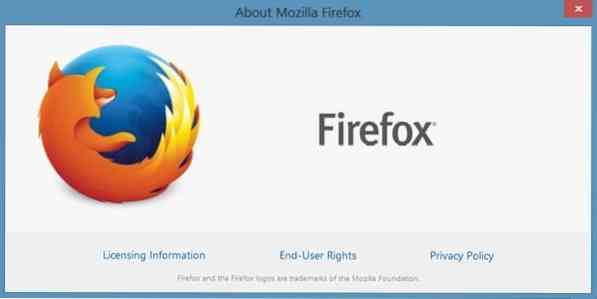
Meskipun saya cukup yakin bahwa kami dapat menyelesaikan masalah dengan mengatur ulang OS X, saya tidak yakin apakah saya dapat memperbaiki drive yang ada tanpa mengatur ulang yang sama ke pengaturan pabrik. Karena saya seorang pemula dalam hal OS X, saya memutuskan untuk memainkannya dengan aman dan memulihkan kata sandi tersebut dengan mem-boot ke Windows dan kemudian mengakses file yang berisi kata sandi Firefox.
Di Windows dan Mac, Firefox menyimpan semua kata sandi yang disimpan dalam file berlabel Masuk.sqlite terletak di folder Profil dan file dapat dicadangkan tanpa bantuan ekstensi atau alat pihak ketiga.
Ikuti petunjuk yang diberikan di bawah ini jika Anda perlu membuat cadangan kata sandi yang disimpan di Mozilla Firefox baik di Windows atau Mac.
Kata sandi cadangan disimpan di Mozilla Firefox
Langkah 1: Di Windows, Anda perlu menavigasi ke:
C:\Users\UserName\AppData\Roaming\Mozilla\Firefox\Profiles
CATATAN: Di jalur di atas, "C" adalah drive Windows Anda dan UserName adalah nama pengguna akun Anda
CATATAN 2: Jika Anda tidak dapat melihat folder AppData, harap konfigurasikan Windows untuk menampilkan semua file sistem operasi yang dilindungi dengan membuka opsi Folder.
Dan jika Anda di Mac, silakan navigasikan ke
D:\Users\UserName\Library\Application Support\Firefox\Profiles
Ganti "D" dengan huruf drive OS X Anda dan Nama Pengguna dengan nama akun Anda.
Langkah 2: Klik dua kali pada folder dengan .ekstensi default.
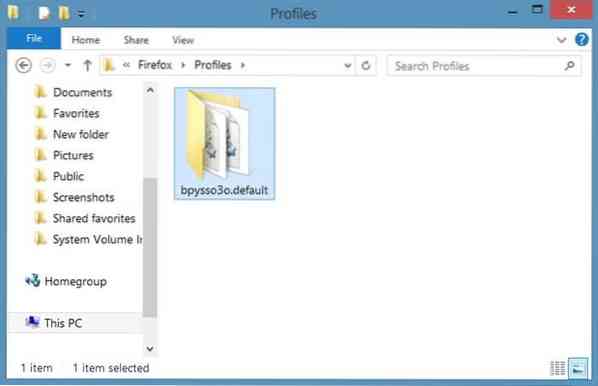
Langkah 3: Selanjutnya, cari file berlabel Kunci3.db dan salin ke lokasi yang aman karena berisi kata sandi utama terenkripsi, jika Anda telah menetapkannya. Sekarang cari file Signons.sqlite dan buat cadangan yang sama ke lokasi yang aman. Ini Masuk.sqlite berisi semua nama pengguna dan kata sandi yang disimpan. Itu dia!
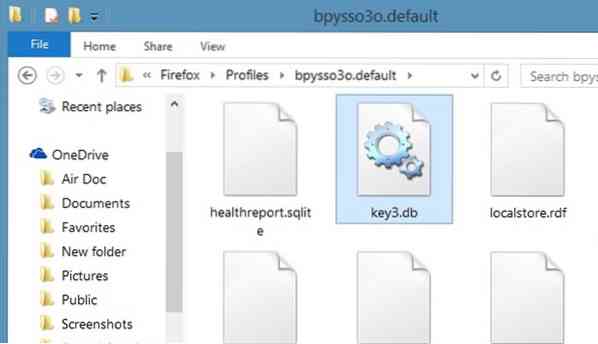
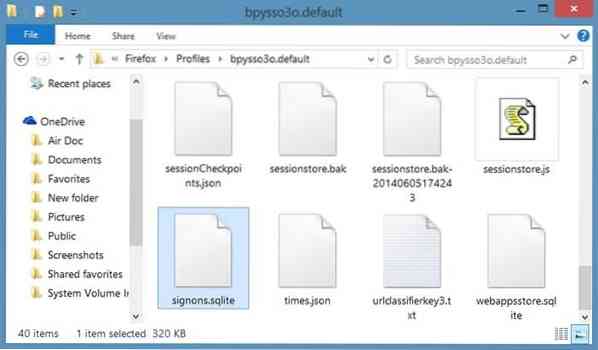
Cara membuka Signon.sqlite dan Key3.file db
Langkah 1: Pada PC atau Mac tempat browser Firefox diinstal, cukup navigasikan ke folder yang disebutkan di atas dan ganti kunci default3.db dan Signon.file sqlite dengan file yang dicadangkan sebelumnya.
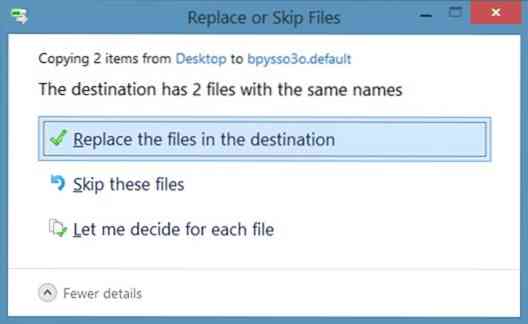
Langkah 2: Mulai ulang peramban Firefox. Arahkan ke Alat, Opsi, Keamanan lalu klik Kata Sandi Tersimpan untuk memasukkan kata sandi utama Anda (jika ada) untuk melihat semua kata sandi yang disimpan.
 Phenquestions
Phenquestions


